
Como tornar o Android a melhor alternativa para o falecido Windows Phone
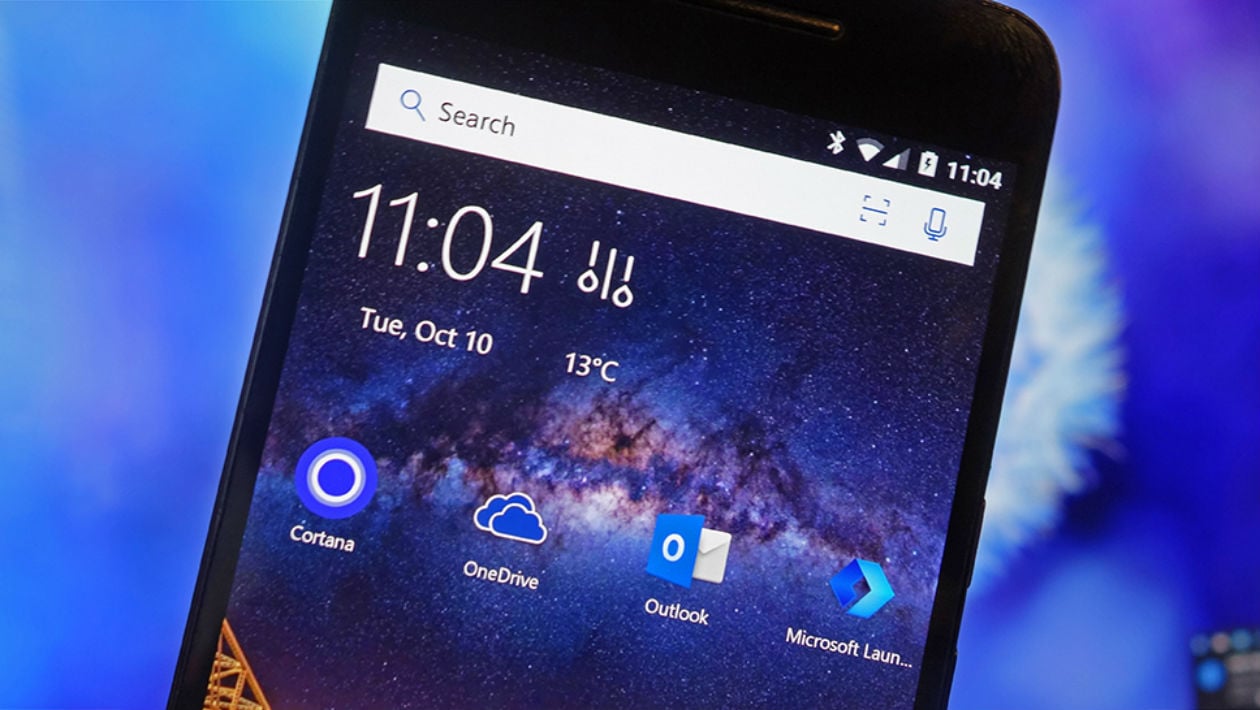
O Windows Phone está morto, mas a Microsoft não está ficando fora do mobile – na verdade, ela está redobrando seus esforços. Com muitos aplicativos para iOS e Android saindo agora e melhorando rapidamente, você pode recriar grande parte da sensação de um Windows Phone no seu telefone atual, contanto que consiga viver sem as abas rotativas. Aqui, veremos como entrar com tudo da Microsoft no seu celular.
Estamos focando no Android porque ele é inerentemente mais personalizável do que a plataforma móvel da Apple, e a Microsoft está aproveitando ele ao máximo. Você pode obter um conjunto semelhante de aplicativos Redmond para iOS, mas ainda vai ficar com uma experiência que é basicamente da Apple. Pegue um telefone Android, e vamos começar.
Instale o launcher de Microsoft
Os launcher para Android, para os não iniciados, aparecem quando você aperta o botão Home — eles controlam ícones, papel de parede, layouts de tela inicial, pasta de aplicativos e muito mais. Não é exatamente a mesma coisa que instalar uma versão nova inteira do Android, mas pode parecer como se fosse.
A Microsoft tem desenvolvido o seu próprio launcher chamado Arrow Launcher desde 2015, mas tem passado por uma reformulação recente e uma mudança de nome com o Microsoft Launcher. A nova versão não está disponível ao público geral no momento, mas você pode ter a versão beta instalada no seu dispositivo Android, seguindo o link para download a partir daqui.

A instalação do Microsoft Launcher. (Imagem: Captura de tela)
Inicie o launcher e você começa a escolher alguns aspectos da interface,além da opção de ter o papel de parede diário do Bing aparencendo em seu telefone também. Em seguida, você tem que dar ao aplicativo algumas permissões para que ele possa controlar tudo no seu telefone e entrar usando sua conta Microsoft, se você deseja sincronizar facilmente todas as suas coisas da Microsoft para o seu telefone Android recém-modificado.
Assim como acontece com launcher padrão do Google, você pode deslizar para a direita na tela inicial para chegar a um feed de tempo, compromissos e notícias. Os widgets mostram com que frequência você usa os aplicativos, mensagens e fotos recentes e contatos favoritos, e tudo isso pode ser personalizado. Você também tem widgets úteis para fazer anotações e ver documentos no seu dispositivo e no OneDrive.
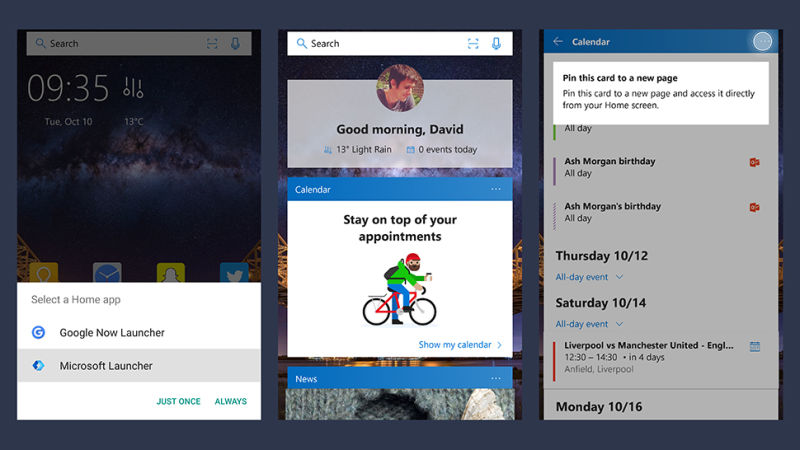
O launcher pode assumir suas telas iniciais. (Imagem: Captura de tela)
Você não precisa usar todos os serviços Microsoft – você pode mostrar calendários Google em vez do Outlook, por exemplo –, mas, como seria de se esperar, tudo funciona melhor com os serviços da Microsoft. Qualquer um dos widgets pode ser fixado a uma das suas telas iniciais para uma melhor aparência.
Em outros lugares, os ícones da tela inicial e a gaveta de aplicativos ganham uma reformulação visual, e a caixa de pesquisa Google no topo da tela é substituída por uma busca Bing – você pode mudar para o Google ou o Yahoo, se preferir, ou desativar completamente. Toque no botão Configurações Launcher na tela inicial para personalizar praticamente todos os aspectos do launcher, da direção que os aplicativos rolam até que gestos são suportados em todo o sistema.
Instale aplicativos da Microsoft
Então você mudou a aparência e a sensação do seu dispositivo Android com uma renovada típica da Microsoft – agora, precisa instalar todos os aplicativos móveis que a Microsoft tem disponíveis para Android, que são mais do que você imagina.
Existem Outlook, Skype, Word, Excel, PowerPoint, OneNote e Xbox, por exemplo, assim como um básico To-Do e um gerenciador de tela de bloqueio chamado Next. Este último não é particularmente tão Microsoft, exceto pelo fato de puxar papeis de parede do Bing. Porém, é desenvolvido pela Microsoft e pode muito bem se tornar mais integrado com o Microsoft Launcher ao longo do tempo.

Ei, Cortana, substitua o Google Assistente. (Imagem: Captura de tela)
Se você está querendo deixar seu telefone mais Windows, no entanto, alguns aplicativos são mais importantes do que outros. A Cortana pode substituir Google Now, Google Assistente, Samsung Bixby ou qualquer tipo de amigo de inteligência artificial que você já tenha. Hoje em dia, ele pode ser ativado com um longo toque do botão home – siga as instruções dentro do aplicativo para configurar isso.
O OneDrive, por sua vez, traz tudo do seu armazenamento em nuvem da Microsoft até o seu celular Android. Se você quiser, também pode carregar automaticamente suas fotos e vídeos para a nuvem, embora precise pagar por mais espaço se começar a ficar sem. Mais uma vez, isso pode ser configurado de dentro do aplicativo quando você instalá-lo.
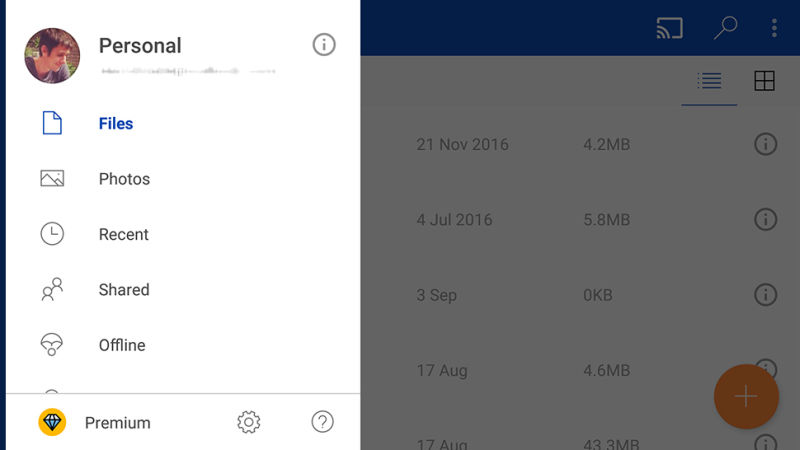
Onedrive para Android. (Imagem: Captura de tela)
Por fim, há o Microsoft Edge para Android – o navegador só está disponível com um convite da Microsoft, mas deve ser lançado para todos em breve. O grande benefício para os defensores da Microsoft, independentemente dos vários prós e contras do Edge contra o Chrome, é que você pode sincronizar tudo a partir da versão desktop do Edge, incluindo favoritos e histórico de navegação.
Com o Microsoft Launcher e aplicativos da Microsoft todos instalados e a Cortana pronta para ser ativada com o pressionar de um botão ou o grito de um comando de voz, o seu telefone Android está subitamente se parecendo muito mais com um Windows Phone. Se você cerrar os olhos e colar um adesivo da Nokia na parte de trás, quase parece um de verdade.
Conecte o Android com o Windows 10
Desde o seu lançamento, o Windows 10 deixou a conexão com o Android bastante simples, em parte graças à versatilidade do Android e em parte graças à Microsoft tornar seus maiores aplicativos mais focados na nuvem e prontamente disponíveis em dispositivos móveis. Usar Android com um PC Windows já é simples, não importa a sua marca ou modelo de telefone.
Em qualquer versão do Windows 10, instale o Windows Phone Companion e você pode trocar arquivos, fotos, música e muito mais entre o computador e o celular – na maioria das vezes isso é feito através da instalação de aplicativos que mencionamos acima, mas o Companion torna o processo um pouco mais simples.
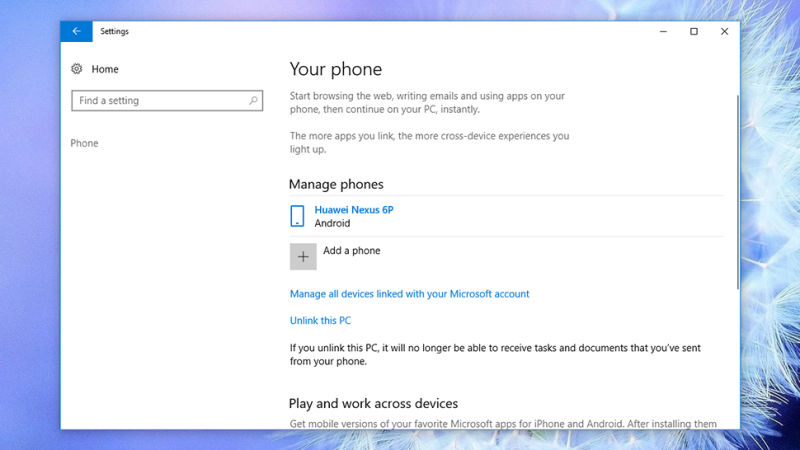
Atualização Fall Creators torna mais fácil a conexão de telefones. (Imagem: Captura de tela)
Com a atualização Fall Creators, o Windows 10 está ficando ainda mais amigável com telefones Android (e iPhones), permitindo que você continue a sua navegação móvel no seu desktop e (eventualmente) faça truques como edição de documentos suave em ambas as plataformas. A atualização Fall Creators chega em 17 de outubro, mas você pode testar o recurso de agora se fizer parte do programa Windows Insider.
Primeiro, abra Configurações no seu PC, vá para a seção de telefone e escolha Adicionar um Telefone: Insira seu número de celular e você vai receber um SMS no seu dispositivo. Em seguida, abra a Cortana no seu celular e escolha o recurso Continuar no PC. Siga essas etapas e não apenas você poderá continuar a navegar em seu PC como também poderá ver chamadas perdidas e SMS no seu desktop ou notebook.
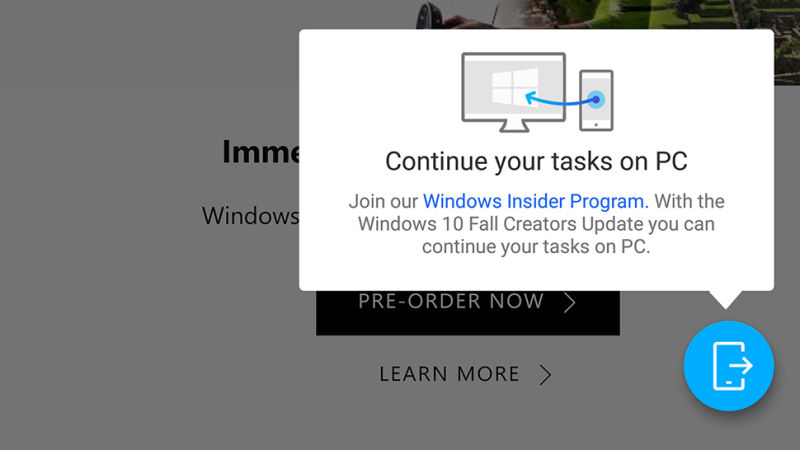
Navegação na web pode ir para o desktop. (Imagem: Captura de tela)
Isso ainda está na fase inicial, mas aqui vai algo para tentar agora: toque em qualquer notícia no painel Upcoming no aplicativo Cortana, depois toque no botão Continue no PC, que está embaixo no canto inferior direito. Escolha Continuar agora e, como que por magia, a mesma aba do navegador deve aparecer no Microsoft Edge da sua máquina Windows 10.
Tudo isso deve ficar mais suave com o passar do tempo. Pode não ser exatamente uma experiência completa do Windows Phone no seu dispositivo Android, mas você pode ficar tão próximo dela que não é difícil entender por que a Microsoft decidiu cessar o desenvolvimento de todo um sistema operacional móvel próprio quando pode simplesmente construir em cima do que Google e Apple estão fazendo.
Imagem do topo: Gizmodo









